O Microsoft Word é definitivamente um dos softwares mais usados em todo o mundo. Pessoas de várias idades e profissões usam o aplicativo ou ferramenta para o trabalho todos os dias. Mas, enquanto se mantém concentrado em tarefas tediosas, esquecer as coisas simples não é incomum.
O processo para inserir uma linha horizontal no Word é super simples e pode ser feito em segundos. Se você se esqueceu de como adicionar linhas no Word, este guia simplificará o problema.
Desenhar e inserir linha em um documento do Word
Inserir uma linha horizontal em um documento do Word é essencial para a formatação. Ajuda a mostrar as divisões entre as diferentes seções do texto e também adiciona um apelo visual.
Primeiro, procure a guia ‘Inserir’ no painel superior. Clique nele e selecione ‘Formas’ no próximo menu. Na lista de opções, selecione a linha que atende aos seus requisitos.
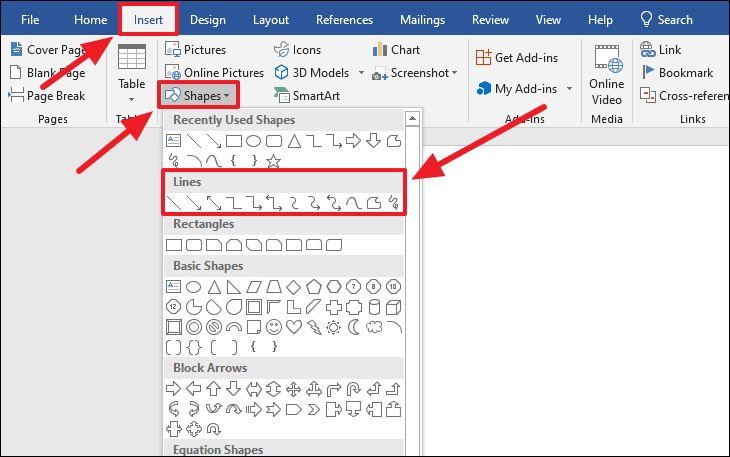
A seguir, selecione uma área do documento onde deseja uma linha horizontal. Agora clique e segure o botão esquerdo do mouse e arraste-o para onde deseja que a linha termine.
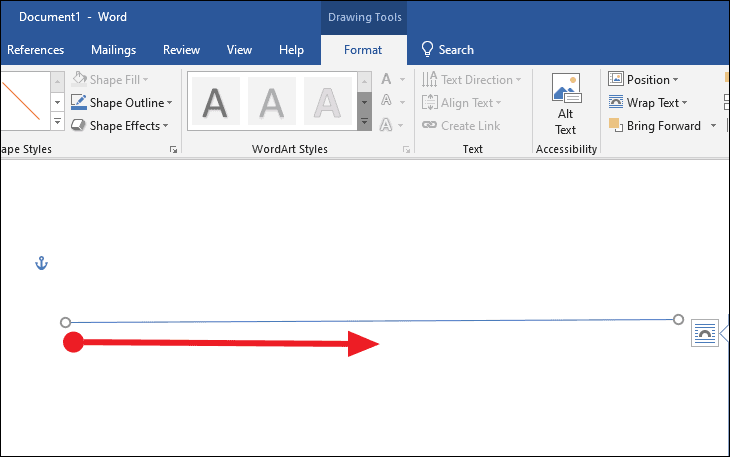
Ele desenhará uma linha simples no estilo que você escolheu nas etapas anteriores.
Insira uma linha com formatação automática
Desenhar uma linha no Microsoft Word é fácil, mas usar o recurso AutoFormatação é mais fácil. Para inserir uma linha usando este método, use qualquer uma das combinações de texto abaixo e pressione Enter.
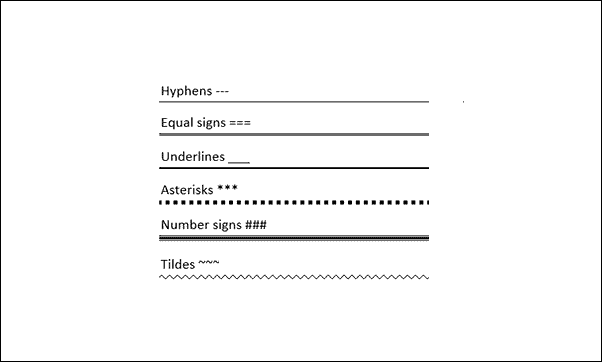
Por exemplo, digite três hifens consecutivos e pressione Enter para inserir uma linha horizontal.
Agora você pode inserir facilmente uma linha no Word e formatar documentos de acordo com os requisitos. Faça projetos escolares e apresentações de escritório com facilidade e confiança.
